
iPhone 內建的「定位服務」有多種用途,例如:導航、遺失時尋找 iPhone,或是自動為照片/影片加上地點等等,但有些人不希望每次拍照後,該張 iPhone 照片上方都會顯示地點位置,因為覺得沒必要或是覺得有點沒隱私,那這時候其實用戶可以自由將 iPhone 照片地點關閉,一旦關閉後,你之後拍攝的 iPhone 照片都不會再顯示地點位置了!
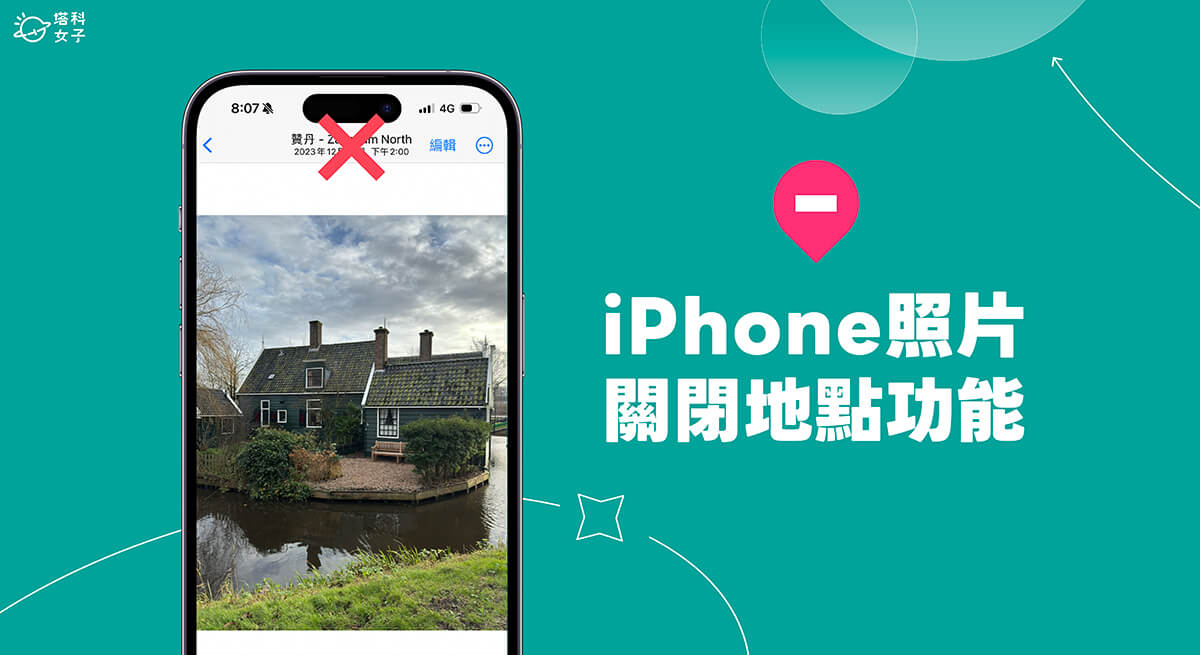
系統預設會記錄 iPhone 照片位置資訊
如果你已經使用 iPhone 拍攝了大量照片和影片,那你可能有發現,照片或影片上的「位置資訊」其實可以讓你更方便地排序和組織,例如你可以在照片 App 裡的「搜尋」頁面中快速篩選出特定地點的照片,甚至也能輸入關鍵字快速搜尋,而且只要你有允許 iPhone 相機取用位置資訊,那麼每一張照片都會自動記錄拍照地點,並顯示在照片或影片的最上方,還會有確切的拍攝時間。
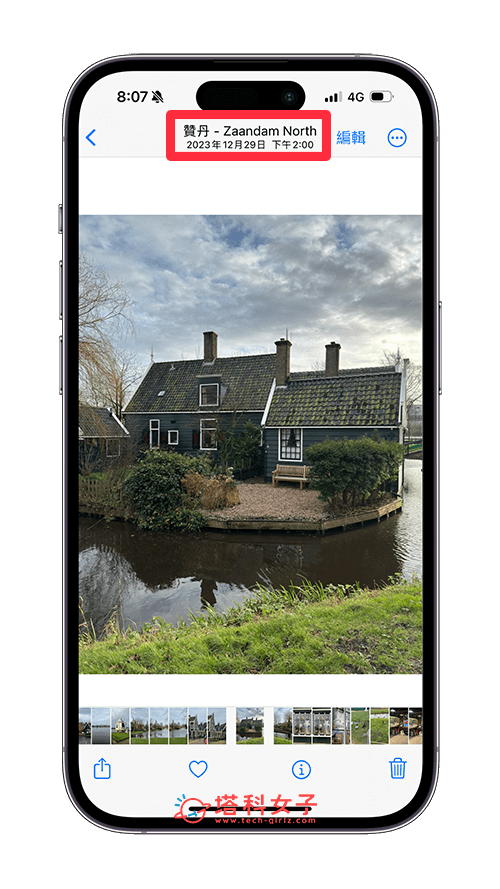
如何將 iPhone 照片地點關閉?
不過,如果你想對自己的隱私更謹慎一點,或是單純不希望 iPhone 照片會記錄地點,那其實我們都可以自由將 iPhone 照片地點關閉喔!只要將 iPhone 相機的位置存取權限關閉即可,關閉後,你拍攝的照片或影片就不會再出現位置資訊了。以下是將 iPhone 照片地點關閉的步驟:
- 開啟 iPhone 上的「設定 app」,點選「隱私權與安全性」。
- 點選「定位服務」。
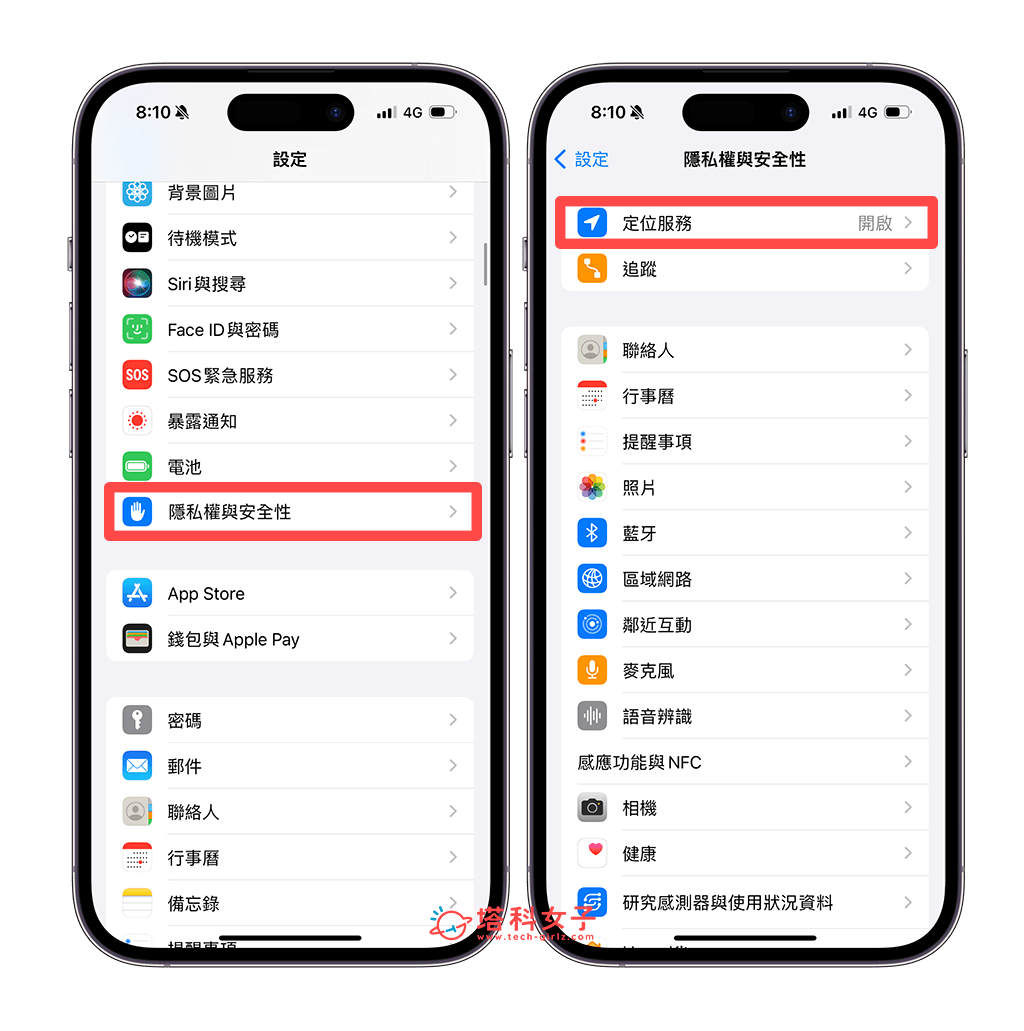
- 點選「相機」。
- 將允許取用位置改成「永不」。
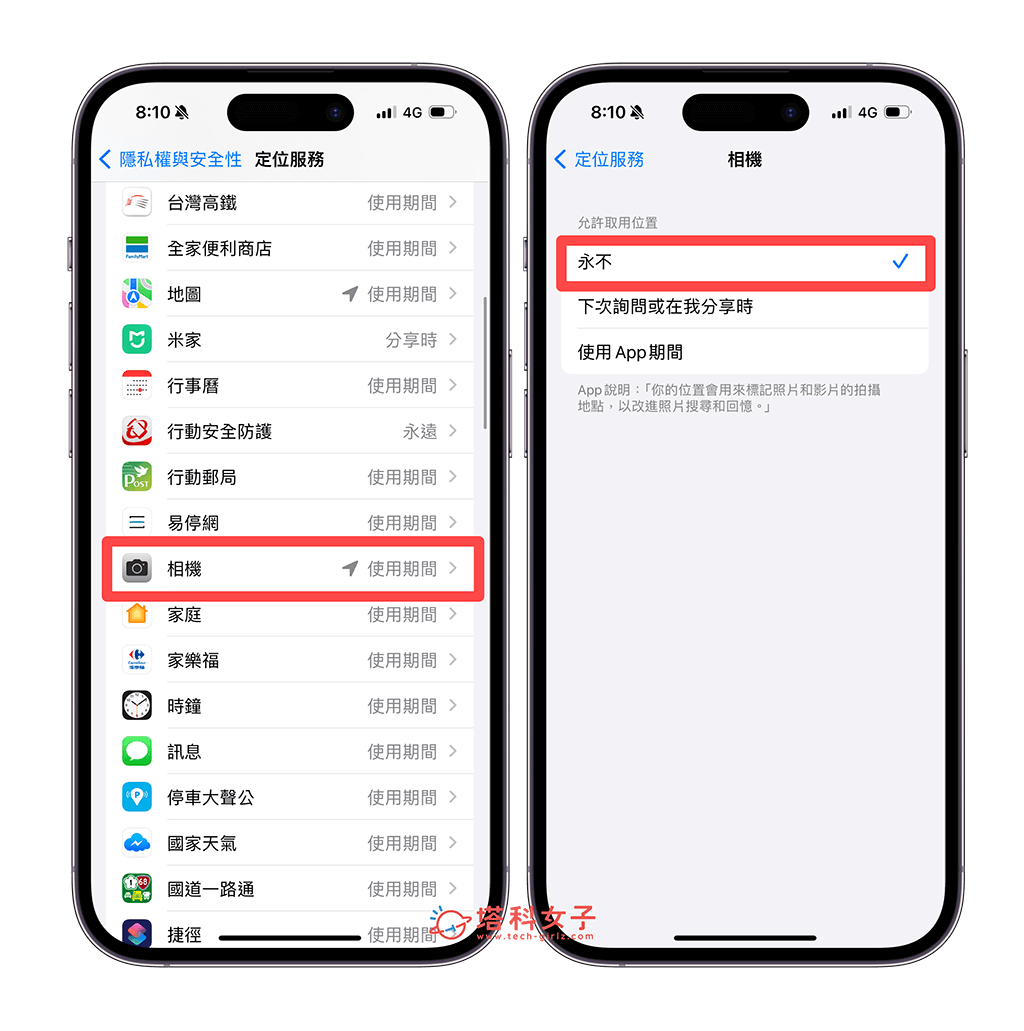
- 將 iPhone 照片地點關閉後,你接下來拍攝的照片或影片將不會再記錄位置資訊。
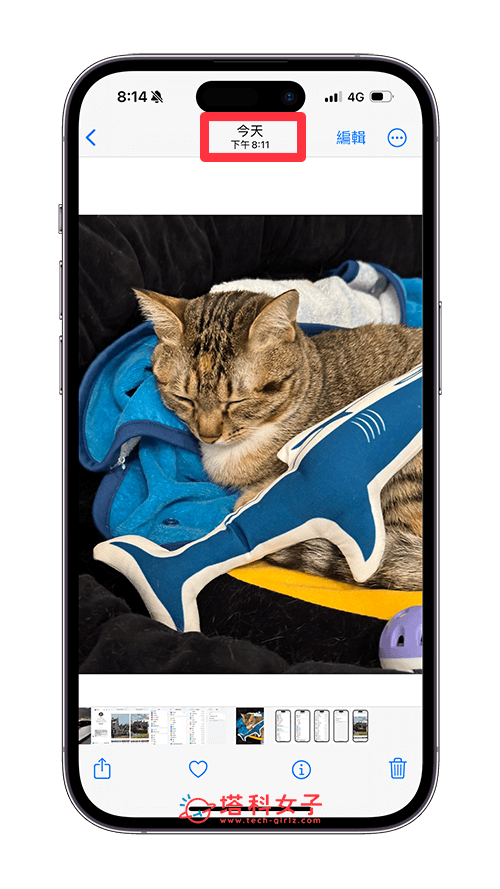
如何針對已經拍好的 iPhone 照片刪除地點?
雖然我們已經將 iPhone 相機的存取位置功能關閉,但之前你拍的照片和影片還是會保留位置資訊,如果想針對已經拍好的 iPhone 照片刪除地點的話,那只要在該照片底部點一下「i」按鈕,並在地圖下方點選「調整」,將位置改為「沒有位置」並儲存即可。
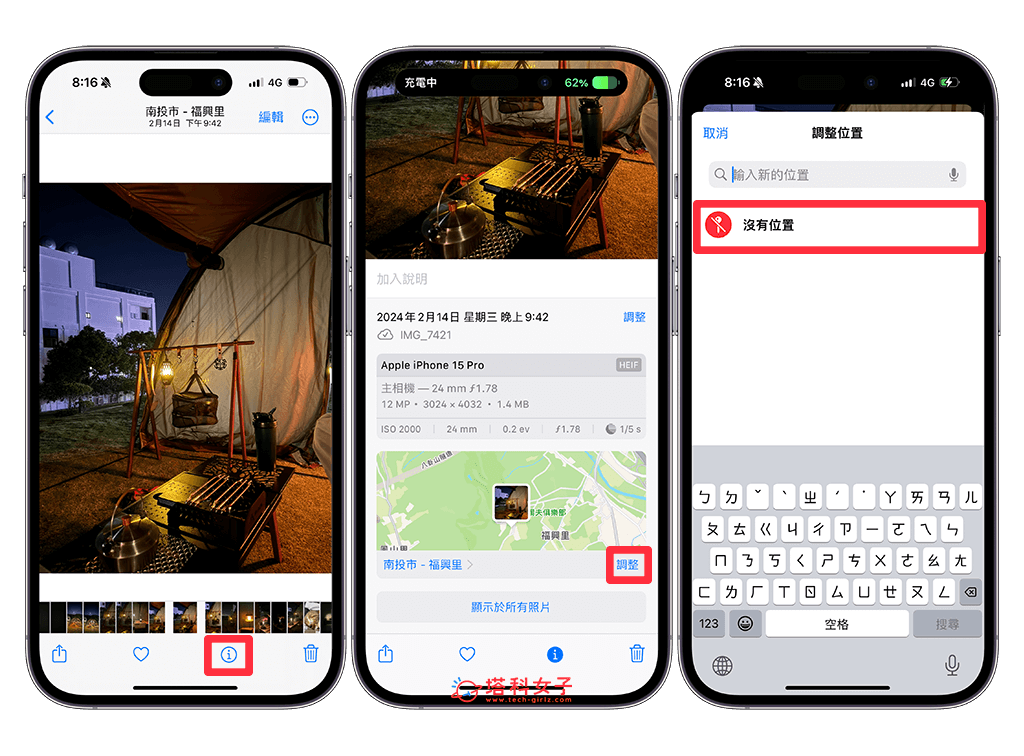
那如果你要針對多張 iPhone 照片或影片清除地點位置的話,我們其實不用一個一個設定,可以一次完成,步驟如下:
- 開啟 iPhone 上的「照片 app」,點選右上角的「選取」。
- 選取多張你想一次刪除地點資訊的 iPhone 照片。
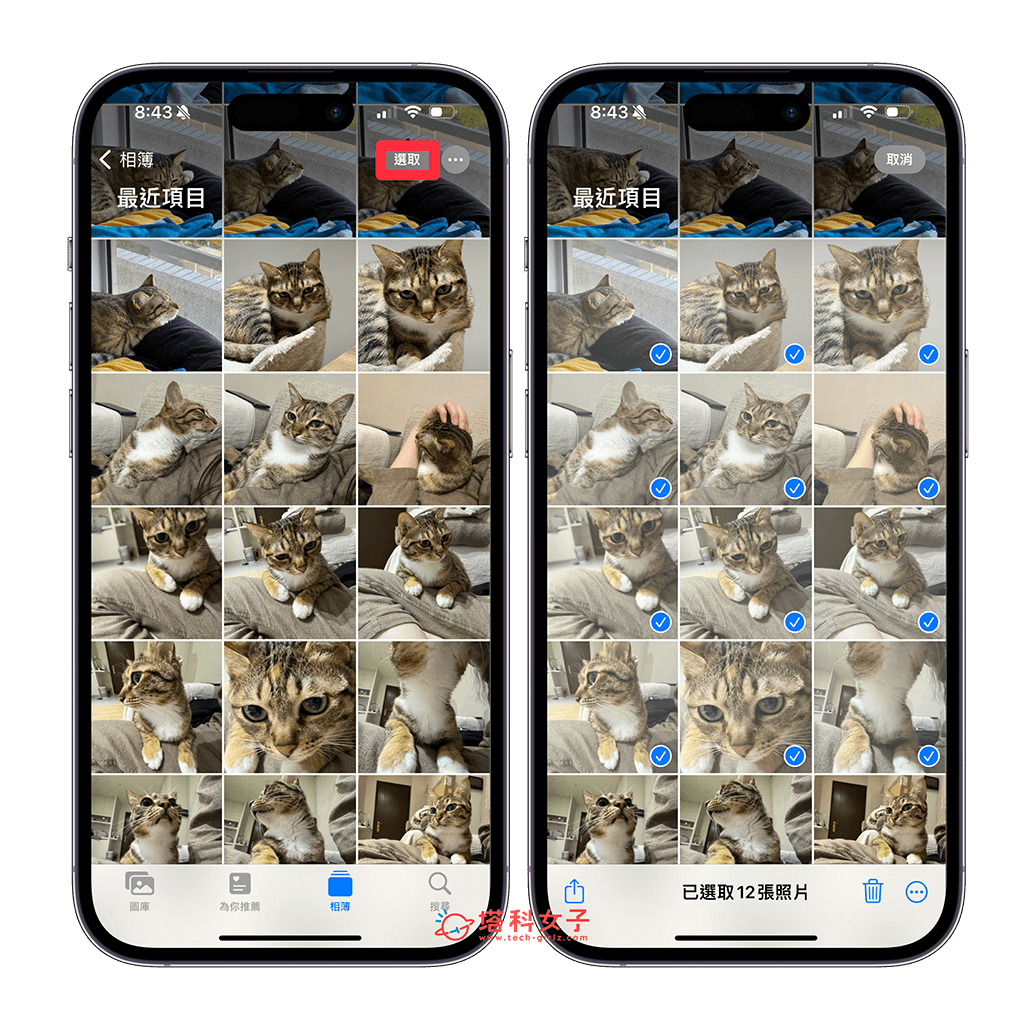
- 選取多張照片後,長按螢幕,此時多張照片會重疊在一起,請在選單上點選「調整位置」。
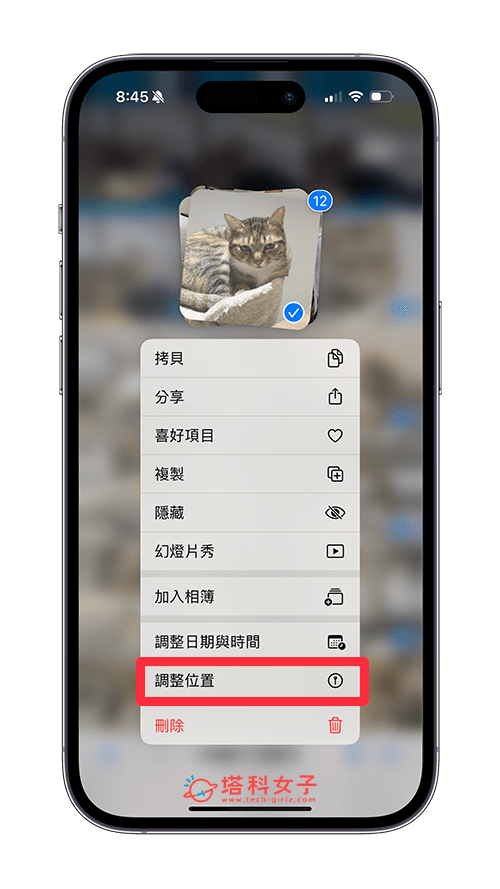
- 然後改為「沒有位置」,這樣就能一次批量刪除 iPhone 照片的地點資訊了。
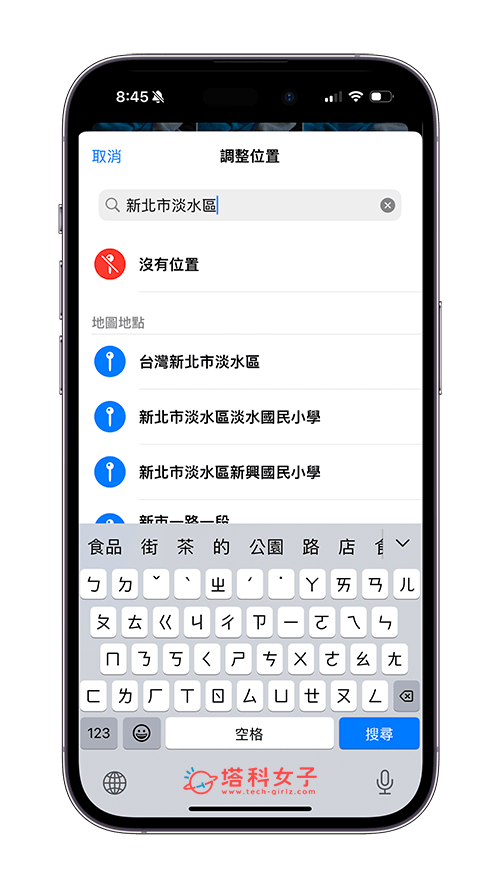
總結
以上就是 iPhone 照片地點關閉教學,無論你想將 iPhone 照片位置資訊關閉,或是想手動針對單張或多張照片清除地點資訊,都可以參考本文教學的步驟操作。
